カスタムトリガー
Last Updated 6月 1, 2022
概要
カスタムトリガーでは、ユーザーに柔軟性を提供し、複数の方法でステップを完了できるようにします。 カスタムトリガーを使用すると、次のステップをトリガーする追加の画面上エレメントを選択することができます。
ここで注意すべき点があります:スマートウォークスルーはステップで構成されており、各ステップはユーザーのアクションによって開始されます。 WalkMeには、デフォルトのトリガータイプが既に組み込まれています。または、独自のカスタムトリガーを作成することもできます。

カスタムトリガーは、ユーザーが次のステップに進むための方法が複数ある場合、スマートウォークスルー内のプロセスを簡素化するのに役立ちます。 ユーザーのクリック数を減らすこともできます。
さまざまなステップトリガーの種類については、スマートウォークスルーの紹介記事をご覧ください。
使用方法
カスタムトリガーはルールエンジンを使って作成され、任意のステップに追加することができます。 WalkMeは、カスタムトリガーのルールがtrueであれば、次のステップの処理を再生します。
1つのステップに最大20個のカスタムトリガーを設定することができます。
カスタムトリガーを追加する
カスタムトリガーを作成するには次の手順に従ってください。
- ステップをクリックしてステップのオプションメニューを開きます。

- [Interaction(インタラクション)]タブの[Select Triggers(トリガーの選択)]セクションで[カスタムトリガー]を選択します。
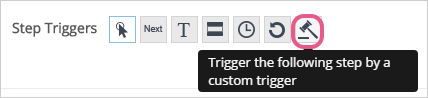
- ルールエンジン(ルールエンジン)が開きます。
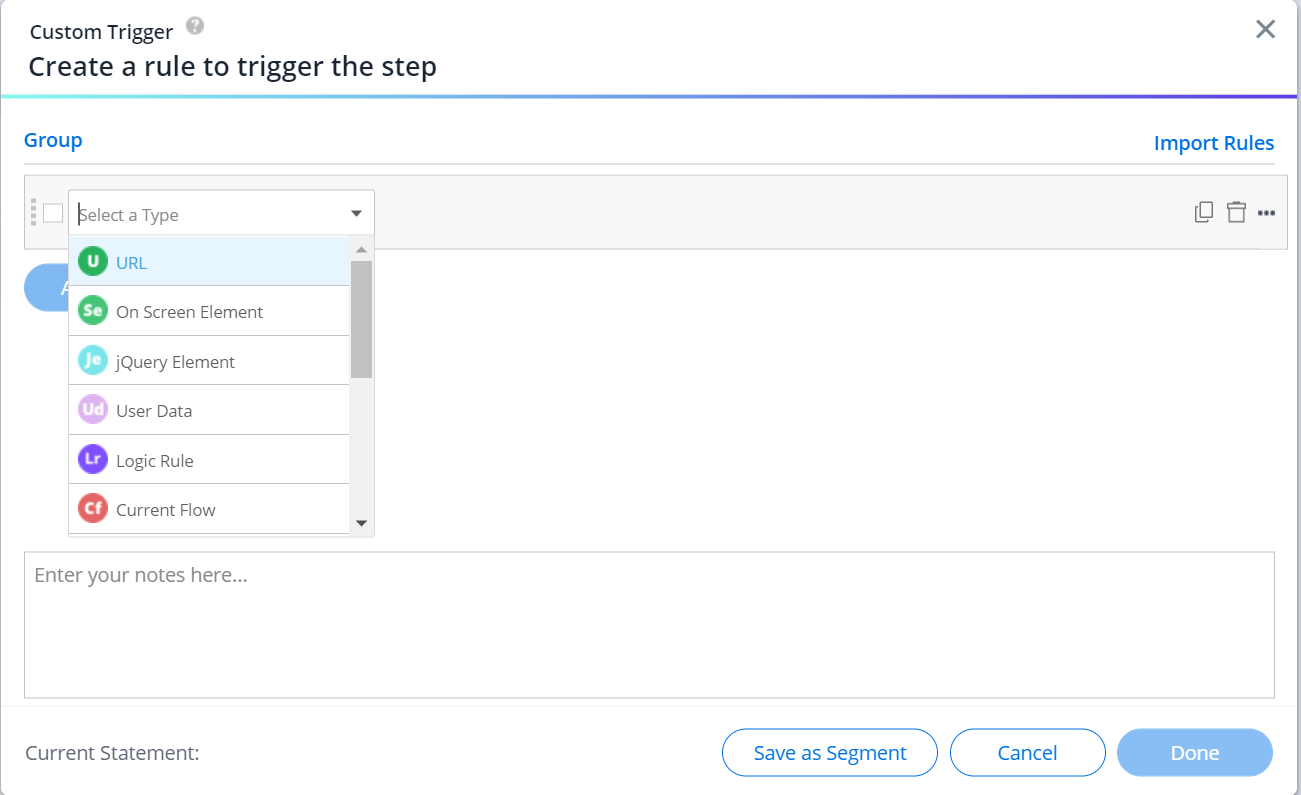
- 次のステップがいつ再生されるかを判定するルールを追加します。
- 以下の例では、画面上の2つのエレメントがクリックされた場合にのみステップが再生されます。
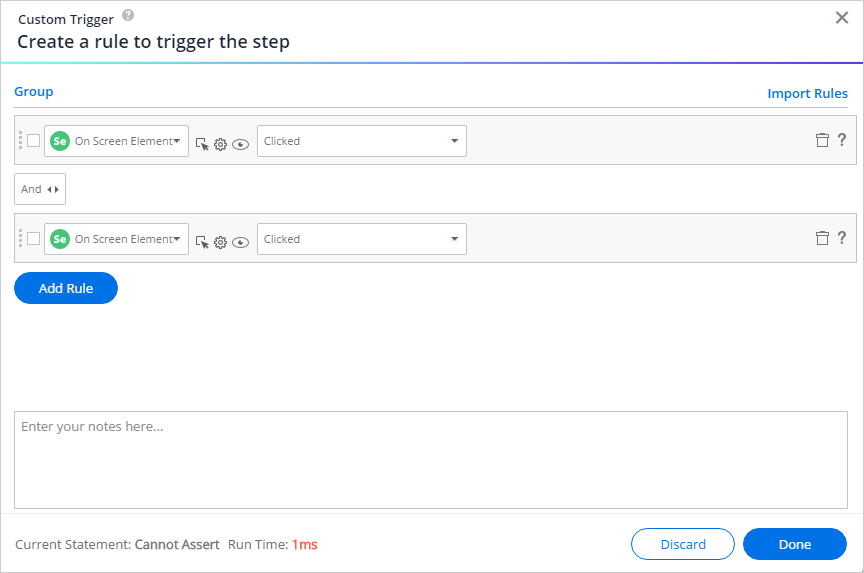
- ルールエンジンの詳細については、こちらを参照してください。
- 以下の例では、画面上の2つのエレメントがクリックされた場合にのみステップが再生されます。
- 完了をクリックします。
- カスタムトリガーに名前を付けます。
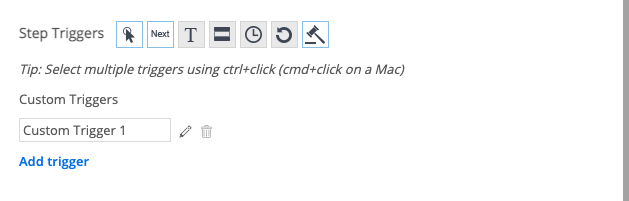
- 完了をクリックします。
- 必要に応じて1~7を繰り返し、1ステップあたり20回まで設定できます。
- カスタムトリガーは、他の設定されたトリガーと一緒にSWTマップに反映されます。
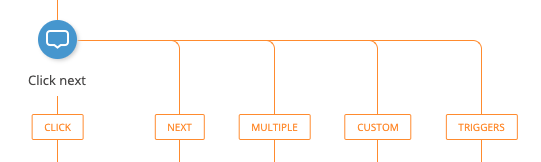
- カスタムトリガーは、他の設定されたトリガーと一緒にSWTマップに反映されます。
この記事は役に立ちましたか?
はい
いいえ
ご意見ありがとうございます!

